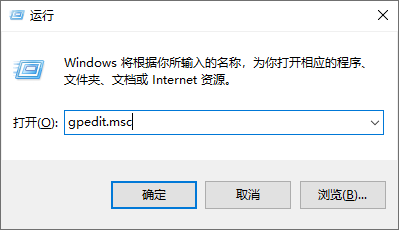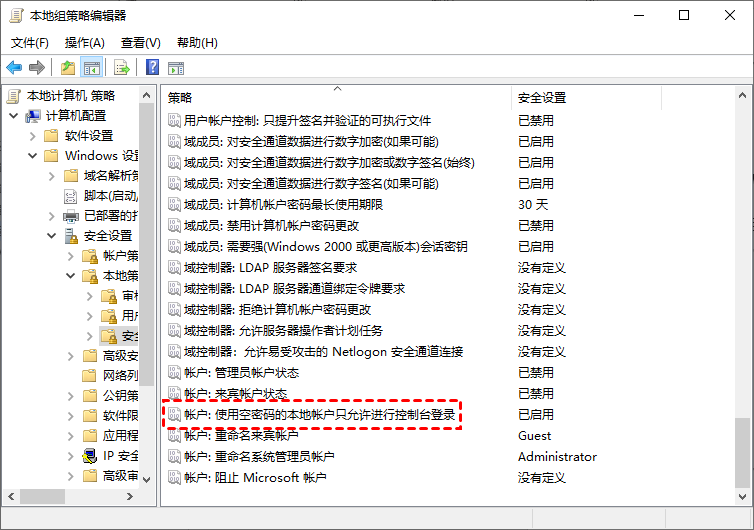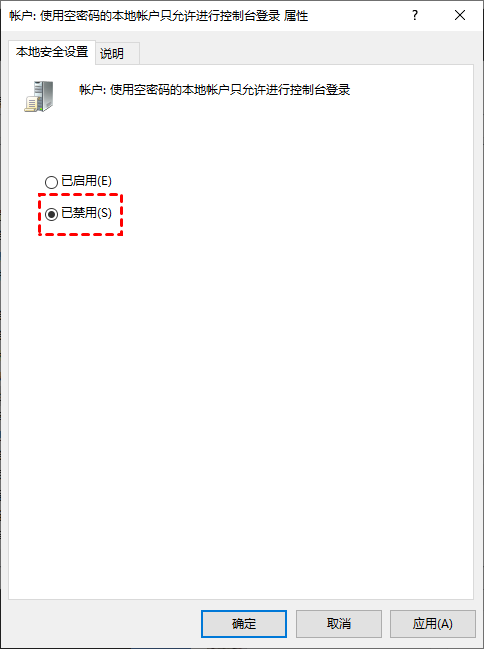Win10远程桌面无密码登录怎么设置?(图文教程)
本文将为您介绍如何设置Win10远程桌面无密码登录,跟随我们一起来看看吧!
Win10无密码怎么远程桌面连接?
在Win10中,如果远程电脑没有设置密码,在尝试从另一台电脑进行远程连接时,可能会遇到连接失败的问题。这是因为系统要求在远程访问时必须使用密码。不过,许多用户希望能够在不设置密码的情况下实现远程连接。那么,Win10远程桌面无密码登录怎么设置呢?在本文中,我们将为您提供详细的设置教程,帮助您顺利进行远程访问。
若希望实现Win10无密码远程桌面连接,可以通过本地组策略编辑器进行设置。具体操作是禁用“帐户:使用空密码的本地账户只允许进行控制台登录”这一选项。这样一来,即使没有为远程电脑设置密码,您仍然可以顺利进行远程连接。以下是详细的操作步骤,帮助您轻松完成这一设置。
步骤1.同时按下Windows + R键,输入“gpedit.msc”并按回车键,以打开本地组策略编辑器。
步骤2.依次展开计算机配置 > Windows 设置 > 安全设置 > 本地策略 > 安全选项。然后,双击“帐户:使用空密码的本地账户只允许进行控制台登录”选项。
步骤3.在弹出的窗口中,选择“已禁用”,然后点击“确定”按钮即可实现Win10远程桌面免密码登录。
无需密码快速远程控制电脑
以上为大家介绍了Win10远程桌面无密码登录的设置教程。接下来,我们将分享另一种无需密码即可快速远程控制电脑的方法,让您的远程操作更加便捷和高效。通过这一方法,您不仅可以省去设置密码的麻烦,还能轻松实现远程访问,无论是在工作还是个人使用场景中,都能提升您的工作效率。
远程看看是一款易于使用的远程控制软件,用户只需直接发送远程控制请求,即可进行连接,而无需对电脑进行任何额外设置。如果您希望快速、稳定且安全地远程控制另一台电脑,以下操作步骤将帮助您轻松实现这一目标。
步骤1.在下载中心成功安装远程看看软件后,启动应用并输入目标电脑的设备ID,然后点击“连接”按钮。
提示:远程看看会自动为每台电脑分配一个唯一的设备ID,方便进行远程连接。
步骤2.选择“向伙伴发送请求”,然后点击“确定”。
步骤3.当另一台电脑收到请求时,只需点击“同意”,即可顺利建立远程连接。
总结
Win10远程桌面无密码登录只需在本地组策略编辑器中禁用“帐户:使用空密码的本地账户只允许进行控制台登录”这一选项。值得一提的是,远程看看软件还提供了许多实用功能,如远程文件传输、手机投屏和屏幕墙等。如果您对此感兴趣,不妨下载体验一下!